Windows 10: Como saber se um ficheiro é verdadeiro?
Descarregou um ficheiro da Internet e quer saber se corresponde efetivamente ao que pretende (isto é, se não foi alterado) ou simplesmente se está completo. Para este efeito existem ferramentas que permitem validar a integridade dos ficheiros através dos algoritmos MD5, SHA-1 e SHA-256.
Saiba como verificar a integridade de ficheiros no Windows 10 com a ferramenta MD5 & SHA Checksum Utility .
Checksum, o que é?
Certamente que já ouviu falar algumas vezes em checksum (soma de verificação). Na prática corresponde a uma pequena string única (um estilo de um resumo) que é resultado de uma função de hash, como é o caso do MD5, SHA-1 e SHA-256, para avaliar a integridade de uma determinada informação (ficheiro).
Como é usado a Hash?
Imagine que quer fazer download de uma distribuição Ubuntu Linux. Depois de fazer o download do ficheiro .iso, basta calcular a hash desse mesmo ficheiro e comparar com a hash divulgada no próprio site onde a distribuição estava disponível para download. Este tipo de informação é também muito comum em sites P2P.
Se as duas strings forem iguais significa que o ficheiro que descarregou é efetivamente o que pretendia.
Como calcular a hash de um ficheiro no Windows 10?
No Windows 10 a hash de um ficheiro pode ser facilmente calculada recorrendo a uma aplicação de terceiros. Para este artigo a nossa sugestão vai para o MD5 & SHA Checksum Utility que permite calcular a hash de informação usando os algoritmos de hash MD5, SHA-1 e SHA-256.
Depois de indicar um ficheiro, esta pequena aplicação apresenta-lhe a hash obtida, resultado da aplicação de cada um dos algoritmos de hash.
Como conclusão do artigo, apenas referir que os algoritmos de hash não são propriamente para garantir a segurança da informação mas sim para validar a integridade da mesma. Se nunca experimentou este tipo de ferramentas, aqui tem uma boa oportunidade.
Além desta ferramenta deixamos também a dica para a app hashtab e um serviço online para o mesmo efeito, o Defuse.
Este artigo tem mais de um ano


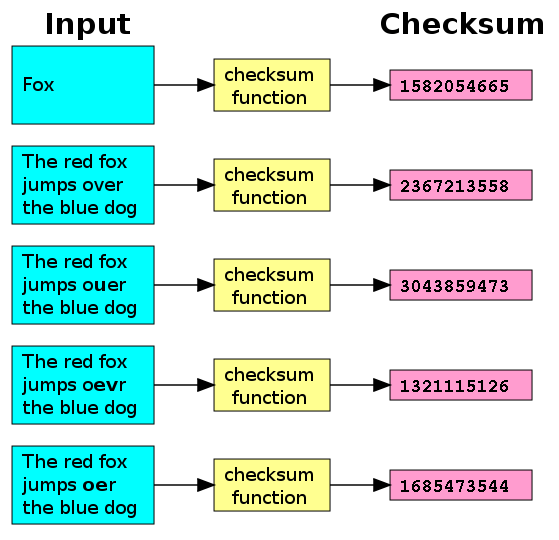

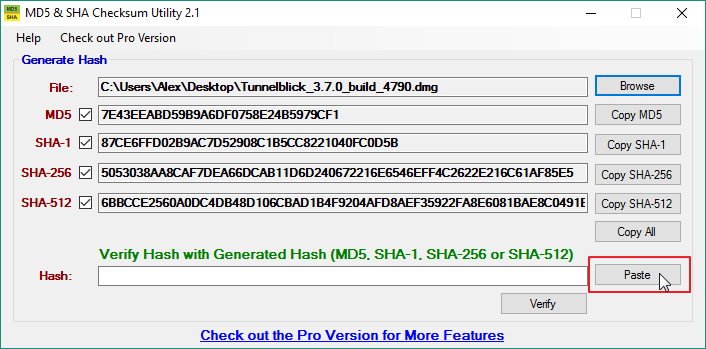























Estes dois PDF’s são diferentes mas têm o mesmo SHA-1 checksum:
https://shattered.io/static/shattered-1.pdf
https://shattered.io/static/shattered-2.pdf
Colisões simples 😛
Uso o seguinte, pois acho que seja mais completo:
http://www.ov2.eu/programs/rapidcrc-unicode
Obrigado pela sugestão Diogo. Abraço
Outra sugestão, mudar o título de ‘verdadeiro’ para ‘autêntico’.
+1
Já começa a ser altura de começar a deixar de usar sha-1 para isto, não?
Naquilo que posso dar contributo, penso que se deve ter o cuidado de verificar que apesar de ser possível existir software falso ou suspeito em vários sites de torrents ou outros, estes também podem iludir a apresentação de uma hash que na realidade também leva a concluir um download correto.
Este hash não protege um software legitimo de ilegítimo, a não ser que a hash também seja de origem fidedigna. A hash apenas configura uma amostragem sem erros de transferência e não a sua origem.
+1
Pode ainda verificar a informacao com um pequeno script em Powershell.
$FilePath = “C:\foo.txt”
$md5 = New-Object -TypeName System.Security.Cryptography.MD5CryptoServiceProvider
$hash = [System.BitConverter]::ToString($md5.ComputeHash([System.IO.File]::ReadAllBytes($FilePath)))
Para quem o usa, o 7-Zip adiciona no menu de contexto uma opção para calcular alguns hashs.
Outra alternativa é utilizar uma aplicação nativa do windows: https://support.microsoft.com/pt-pt/help/889768/how-to-compute-the-md5-or-sha-1-cryptographic-hash-values-for-a-file